ブログ制作手順 |
|---|
全部無料で初めてのブログを作る方法
無料でメールを持とう
無料ブログを借りよう
ブログに記事を書いてみよう
ブログをたくさんの人に見てもらおう
ブログ制作用リンク集 |
|---|
無料で使えるブログ一覧
ブログに記事を書いてみよう。
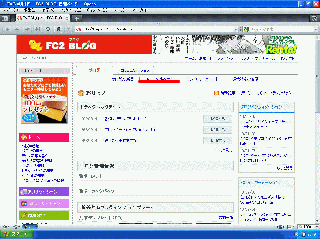 |
ブログに日記などを書くことを、記事を書くといいます。左の赤い線を引いたところの、新しく記事を書くをクリックします。 |
|
 |
記事のタイトルを決めます。 ブログを始めましたというようなタイトルでよいかと思います。 カテゴリとジャンルを決めます。カテゴリとジャンルは、自分の書く記事が、このような内容ですよと示すものと考えていいと思います。 画像やファイルデータは ボタンクリックで挿入できます [ヘルプ] と書いてある、下の大きな四角の中に、挨拶文や、今後このブログにどのようなことを書くかを書いてみましょう。 書き終わったら、一番下のほうにある、記事を保存をクリックします。 ブログを確認するを、クリックします、そこで現れたのが、自分のブログになります。 |
ブログの記事に変化をつける
とりあえず1つ目の記事は書けたわけですから、次は文字のサイズや、色をつける練習をしましょう。記事を書くところの上に、大 中 小 など、20個以上のマークがあります、その上にマウスを置くと、それがどのような変化を与えてくれるのかがわかります。
例えば文字を太くしたいときは、 大 のマークを使います。 ああああああという所を、太くしたい時は、ああああああの上をマウスの右側をクリックして、変えたい文字全体の上を滑らせます、すると
| ああああああ |
となった状態で、 大 のマークをクリックします
<span style="font-size:x-large;">ああああああ</span>と表示されたはずです。
なおかつ色をつけたい時は、
| <span style="font-size:x-large;">ああああああ</span> |
の状態で、いちばん左のパレットの絵をクリックして、色を選んでクリックします。
赤い字にしたい場合は、
<span style="color:#ff0000"><span style="font-size:x-large;">ああああああ</span></span>のようになります。
書いた記事の下に、およそどのように表示されるかが出ますので、
ああああああ
と表示されているか確認しましょう。
このような方法で、色々な変化がある記事作りに挑戦してみてください。
ブログをたくさんの人に見てもらおうに進む